あなたはまだ「PDFをWord文書に保存する方法」を探していますか?あなたが学生、専門家、または単にデジタル文書を扱う人であるかどうかにかかわらず、このパッセージはあなたに実用的なテクニックを提供します。ステップバイステップのプロセスを発見し、 PDFをWord文書として保存する方法を学びます。

Coolmuster PDFから単語へのコンバーター は、PDFファイルを編集可能なWord文書に変換するプロセスを簡素化するように設計された強力なソフトウェアです。このツールは、PDFファイルの元のフォーマット、レイアウト、画像、およびテキストを維持しながら、高品質の変換を保証します。これにより、変換されたWord文書を簡単に編集、修正、および共同作業できるため、貴重な時間と労力を節約できます。
このソフトウェアを使用すると、バッチ変換が可能になり、複数のPDFを同時に処理できるため、生産性が向上します。さらに、さまざまなカスタマイズオプションが用意されているため、変換する特定のページや範囲を選択したり、好みに応じて設定を調整したりできます。Coolmuster PDF to Word Converter(PDF Word変換)は、ワークフローを合理化し、ドキュメント管理エクスペリエンスを向上させるための信頼性が高く効率的なソリューションを提供します。
ハイライト
PDFファイルを編集可能なWord文書に変換することは、Coolmuster PDF to Word Converter(PDF Word変換)で簡単になります。この信頼性の高いソフトウェアを使用してPDFをWordドキュメントとして保存するには、次の簡単な手順に従ってください。
01月Coolmuster PDF to Word Converter(PDF Word変換)をコンピューターにダウンロードしてインストールすることから始めます。インストールプロセスは迅速で手間がかかりません。
02月ソフトウェアを起動し、[ファイルの追加]オプションをクリックして、変換するPDFファイルをインポートします(ファイルをツールにドラッグアンドドロップして ファイル を追加することもできます)。バッチ変換用に単一または複数のPDFを追加できます。

03月このツールにはカスタマイズオプションが用意されており、変換する特定のページまたはページ範囲を選択できます。変換されたファイルの場所は、[ 出力フォルダ ]オプションで選択できます。
04月[ スタート ]ボタンをクリックして、変換プロセスを開始します。座って、ソフトウェアに魔法を実行させてください。

長所
短所
もっと見る:
WhatsAppから削除されたPDFファイルを回復する方法?[4つの効果的な方法]
SwifDoo PDFは、PDFをWord文書として保存する機能など、複数の機能を提供する用途の広いアプリです。SwifDoo PDFを使用してPDFをWord文書として保存するには、次の手順に従います。
ステップ1.まず、指定されたアプリストアからSwifDoo PDFアプリをデバイスにダウンロードしてインストールします。インストールしたら、SwifDoo PDFを起動し、 PDFからWordボタンをタップします 。
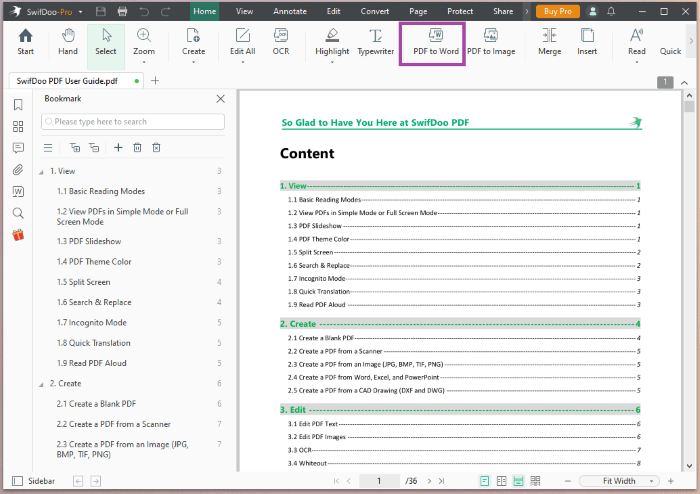
ステップ2.ドラッグアンドドロップまたはクリック 追加ファイル ボタンをクリックして、Word文書に変換するPDFファイルをインポートします。
ステップ3.変換したファイルを保存する場所を選択し、[ 開始] をクリックしてプロセスを開始します。
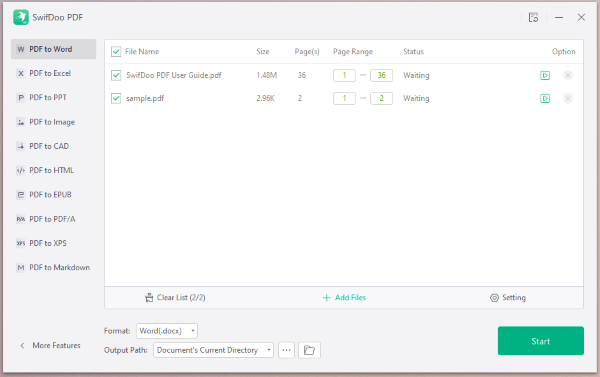
長所
短所
Microsoft Word は、PDF を編集可能な Word 文書に変換するための簡単でアクセスしやすいソリューションを提供します。これにより、ユーザーは必要に応じて変換されたファイルを編集、フォーマット、およびカスタマイズできます。
マイクロソフトワードを使用してPDFをWord文書として保存する方法を学ぶには、次の手順に従ってください。
ステップ1.PDFファイルを右クリックし、[>で開く]に移動して、PDFをMicrosoft Wordで開きます。

ステップ2.「Wordは変換されます...」が表示されたら、[ OK] をクリックしてファイルを変換します。

ステップ3.終了したら、[ ファイル ]> [名前を付けて保存 ]をクリックして、ファイルを保存する場所を選択します。

Microsoft Word の組み込み機能を使用すると、PDF を編集可能な Word 文書に簡単に変換できます。
長所
短所
参照:
iPhoneからPDFにテキストメッセージをエクスポートする9つの簡単な方法(ステップバイステップ)
Adobe Acrobat DCは、PDFドキュメントをWordとして保存するためのシームレスな方法を提供する包括的なPDFソリューションです。アドビアクロバットDCを使用してPDFをWord文書として保存する方法を知るための手順に従ってください:
ステップ1.コンピューターでアドビアクロバットDCを起動します。PDF ファイルを右クリックし、[Adobe Acrobat DC >で開く] を選択してソフトウェアで開きます。

ステップ2.右側のペインにある [PDFのエクスポート ]ツールをクリックします。そして、利用可能なオプションからエクスポート形式として Word文書 を選択します。

ステップ3. [エクスポート ]をクリックして、ファイルを保存する場所を選択します。
長所
短所
ウェブベースのドキュメントエディタであるGoogleドキュメントは、PDFをWord文書として保存するための別の便利で無料の方法を提供します。Googleドキュメントを利用することで、PDFを編集可能なWord文書に便利かつ無料で変換できます。フォーマットとインターネット接続に関していくつかの制限があるかもしれませんが、PDFからWordへの変換とドキュメント編集のためのアクセス可能でコラボレーション可能な環境を提供します。
Googleドキュメントを使用してWord文書にPDFとして保存する方法は次のとおりです。
ステップ1.Google ドキュメントのウェブサイト を開き、Google アカウントにログインします。[ 空白 ]オプションをクリックしてから、新しいページで [ファイル ]> [開く ]に移動します。

ステップ2.[ アップロード] タブを選択し、[ 参照 ] オプションをドラッグ & ドロップまたはクリックして PDF ファイルをインポートします。

ステップ3.[> Google ドキュメントで開く] をクリックして、Google ドキュメントでファイルを開きます。次に、ファイル>ダウンロード>マイクロソフトワード(.docx)に向かい、PDFを変換します。見つけやすい場所を選択してください。
長所
短所
取り替える
テキストからPDFへの変換が簡単に:ステップバイステップの変換ハンドブック
透かしの気を散らすものはもうありません:PDFから透かしを削除する方法を学ぶ
Zamzarは、PDFをWord文書として保存する簡単な方法を提供するオンラインファイル変換サービスです。オンラインファイル変換サービスを使用して、PDFをWord文書に簡単に変換できます。利便性と柔軟性を提供しますが、特定の機能の可用性と変換時間の短縮には、Zamzarアカウントが必要になる場合があります。
Zamzarを使用してPDFをWordとして保存するには、次の手順に従います。
ステップ1.ウェブブラウザを開き、ザムザールのウェブサイトにアクセスしてください。
ステップ2.[ ファイルの選択 ]ボタンをクリックするか、PDFファイルをZamzarWebページに直接ドラッグアンドドロップします。

ステップ3.ボタンをクリックします に変換 ドロップダウンメニューで、出力形式として DOC または DOCX を選択します。そして、をクリックします 今すぐ 変換 ボタンをクリックして、変換プロセスを開始します。
ステップ4.変換が完了したら、[ ダウンロード ]オプションをクリックして、変換されたファイルをダウンロードします。
長所
短所
この箇所を通して、この変換に関連する段階的なプロセスと基本的なテクニックを探ってきました。PDFからWordへのコンサージョンを開始するときに、強く推奨されるツールの1つは、 Coolmuster PDF to Word Converter(PDF Word変換)です。直感的なインターフェイスと強力な変換機能を備えたこのソフトウェアは、ファイルのシームレスで正確な移行を保証します。Coolmuster PDF to Word Converter(PDF Word変換)でデジタルドキュメント管理の経験を最大限に活用し、今日あなたのファイルを管理してください。
関連記事:
AndroidからPDFにテキストメッセージをエクスポートする究極の方法[最新]